tl-wr842n TP-Link無線路由器配置簡單,但基本的網絡用戶,完成路由器的安裝和無線開關的設置,還是有一定的困難,本文介紹了www.travain.cn TP-Link tl-wr842n無線路由器作為無線交換機的設置方法!
TP-Link tl-wr842n作為無線交換機路由器的設置方法
第一步:設置電腦的IP
首先,計算機設置為自動獲取IP地址(IP),如下圖所示。
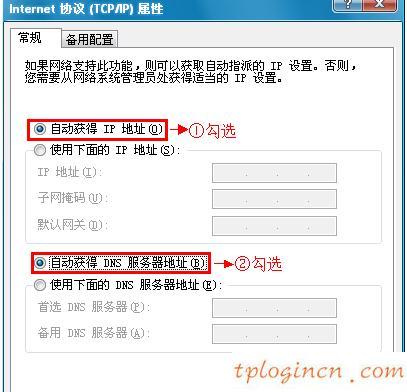
第二步:連接到路由器的電腦tl-wr842n
一個電纜頭連接,在電腦屏幕上的網絡接口,另一端連接tl-wr842n路由器局域網接口電纜(1, 2, 3,4)中的任意一個,如下圖所示:

不注意的問題:這tl-wr842n路由器和主路由器連接,你只需要連接tl-wr842n路由器和計算機可。
步驟三:設置tl-wr842n路由器
1、設置tl-wr842n無線網絡路由器
(1),點擊“無線設置”- >“基本設置”->“SSID”,名稱SSID是一個無線WiFi SSID設置應中國->檢查“開啟無線功能”和“開啟SSID廣播”->點擊“保存”。
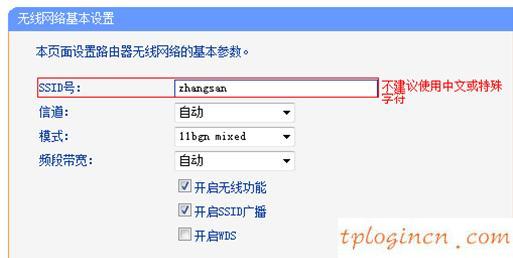
(2),點擊“無線設置”->“無線安全設置”,選擇“WPA-PSK \/ WPA2-PSK”- > >設置“PSK密碼,PSK密碼的WiFi密碼,保存長度超過8 ->點擊頁面底部的“”。
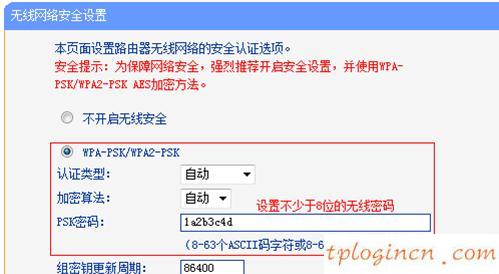
2、關閉DHCP服務器
點擊“DHCP服務器”->“DHCP服務”->“DHCP服務器”選項被啟用:- >“保存”。
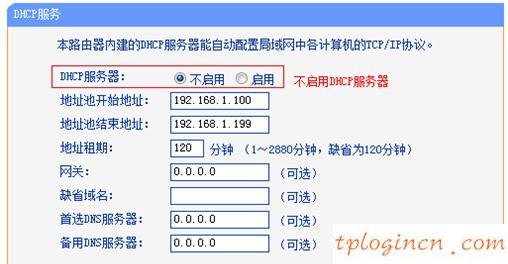
3、修改局域網端口的IP地址
進入tl-wr842n設置界面,點擊“網絡參數”->“端口設置”->“IP地址”為:192.168.1.2 ->“保存”。
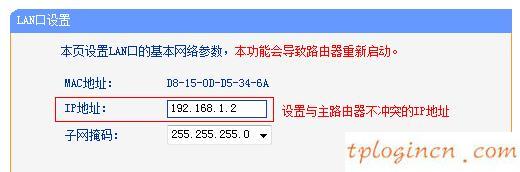
注意:如果在192.168.0.1路由器設置,你應該使用tl-wr842n路由器局域網端口的IP地址為192.168.0.2,請廣大用戶注意這一點。
重啟路由器:點擊保存,路由器會重啟,按提示點擊“確定”按鈕。
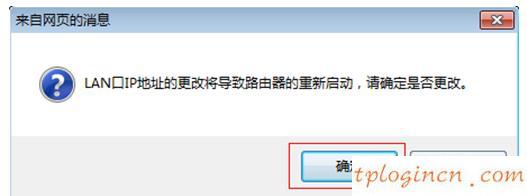
提醒:tl-wr842n重啟后,用戶需要在瀏覽器中輸入登錄路由器:192.168.1.2。
步驟四:tl-wr842n連接端路由器
準備一個電纜,一頭連接前端的路由器的LAN接口,另一端連接tl-wr842n路由器LAN口(1, 2, 3,4)中的任意一個,不注意WAN接口,如果連接到廣域網接口是不能用的,請注意,大多數用戶。

到目前為止,它已經完成了TP-LINK無線路由器的設置方法tl-wr842n開關由計算機的其他用戶可以連接到其他網絡接口tl-wr842n無線路由器無線上網,WiFi手機、平板電腦和其他無線終端還可以連接無線路由器上網tl-wr842n。

